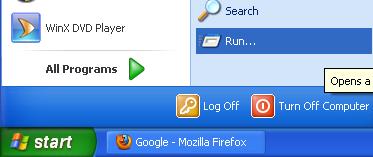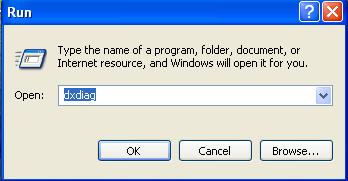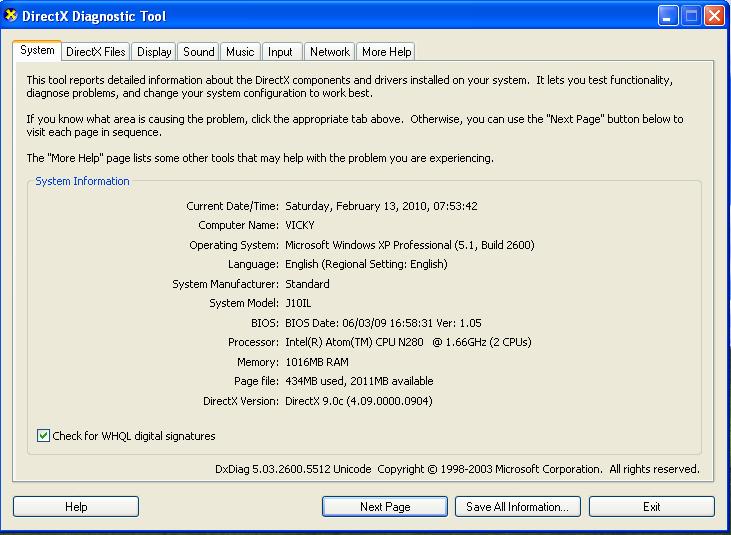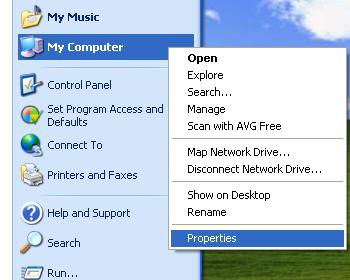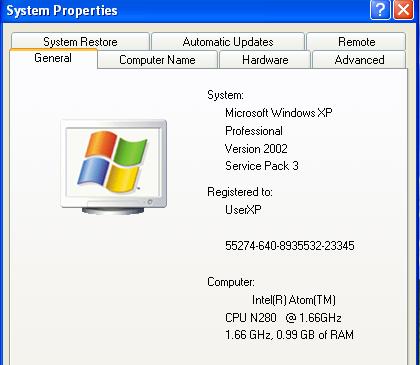Pernahkah Anda secara tidak sengaja menemukan situs yang menyalin utuh naskah atau men-copas tulisan Anda? Kalau pernah ya sama. Ternyata di internet ada sebuah situs unik yang fungsinya mencari situs lain yang nyopas tulisan di situs lain. Biasanya tanpa menyebut sumbernya. Orang yang tidak kreatif kadang memang juga punya watak tidak sopan. ;p
Namanya COPYSCAPE. Foto di atas adalah contoh data hasil pencarian seperti kita mencari di Google™. Situs tersebut mengkhususkan diri untuk memberi pelayanan bagi situs yang ingin memantau situs lain yang copas. Selain menyediakan layanan gratis, situs ini juga memberi layanan premium alias berbayar. Fasilitasnya tentu juga lebih banyak. Cekidot saja.
Kita juga bisa pasang banner untuk turut memopulerkan pengetahuan bahwa situs pendeteksi copas sudah ada seperti di bawah ini:

Kalau di Indonesia mungkin tidak terlalu efektif. Sebab selain perlindungan hak cipta masih lemah, sebagian masyarakat kita memang asli tidak kreatif, malas, dan hanya mau yang instan. Tapi untuk pengetahuan sih lumayan. Setidaknya kita jadi tahu seberapa populer situs kita sampai orang lain berminat nyopas isinya.
Namanya COPYSCAPE. Foto di atas adalah contoh data hasil pencarian seperti kita mencari di Google™. Situs tersebut mengkhususkan diri untuk memberi pelayanan bagi situs yang ingin memantau situs lain yang copas. Selain menyediakan layanan gratis, situs ini juga memberi layanan premium alias berbayar. Fasilitasnya tentu juga lebih banyak. Cekidot saja.
Kita juga bisa pasang banner untuk turut memopulerkan pengetahuan bahwa situs pendeteksi copas sudah ada seperti di bawah ini:
Kalau di Indonesia mungkin tidak terlalu efektif. Sebab selain perlindungan hak cipta masih lemah, sebagian masyarakat kita memang asli tidak kreatif, malas, dan hanya mau yang instan. Tapi untuk pengetahuan sih lumayan. Setidaknya kita jadi tahu seberapa populer situs kita sampai orang lain berminat nyopas isinya.